Acceso
La instalación de PowerStudio incluye la instalación de una serie de aplicaciones y toda la arquitectura necesaria para el funcionamiento del software. PowerStudio Wave es una de las aplicaciones instaladas.
Acceso a PowerStudio Wave
Se puede acceder a PowerStudio Wave de dos maneras:
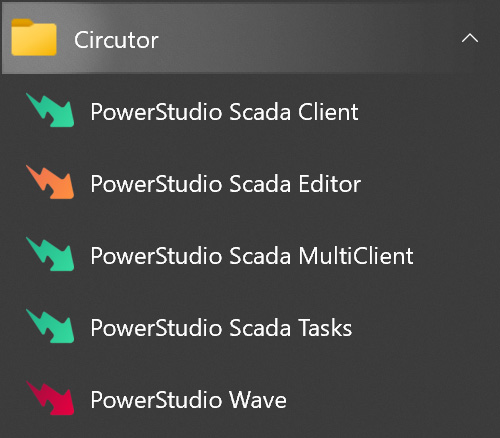
A través del menú de inicio de Windows, se puede acceder a PowerStudio Wave ejecutando el acceso directo que se ha creado en la carpeta Circutor.
Consejo
Puedes crear un acceso directo para abrir directamente PowerStudio Wave en tu navegador predeterminado.
También se puede acceder a PowerStudio Wave directamente a través del navegador que prefieras. Para esto, accede a la URL de localhost desde tu navegador, accediendo por el puerto configurado en la instalación.
Introduce en la barra de direcciones del navegador la siguiente ruta:
https://localhost:8091
Por defecto, el puerto de PowerStudio Wave es el 8091. Si has cambiado el puerto durante la instalación, deberás acceder a la URL por el puerto que has especificado durante la instalación.
¿Cómo sé si he instalado PowerStudio Wave en el puerto por defecto o lo he cambiado durante la instalación?
Para saber el puerto en el que se ha instalado el servicio de PowerStudio Wave, puedes acceder a PowerStudio Wave desde el acceso directo del menú inicio. De esta manera, en dirección del navegador podrás ver el puerto donde se ha instalado el servicio.
https://localhost:8892
En este ejemplo, el puerto del servicio de PowerStudio Wave es el 8892.
La conexión no es privada
Cada vez que utilizas tu navegador web para acceder a un sitio, éste verifica la presencia de un certificado SSL. Los navegadores actuales necesitan estos certificados para asegurar la integridad y seguridad de los datos intercambiados con los sitios web.
En el caso de PowerStudio Wave, se utiliza un certificado autofirmado. Aunque este software se ejecuta localmente y no requiere un certificado SSL convencional, es importante tener en cuenta que algunos navegadores pueden mostrar una advertencia sobre la privacidad de la conexión debido a la ausencia de un certificado SSL estándar.
A continuación puedes ver la advertencia y los pasos en Chrome, Edge y Firefox.
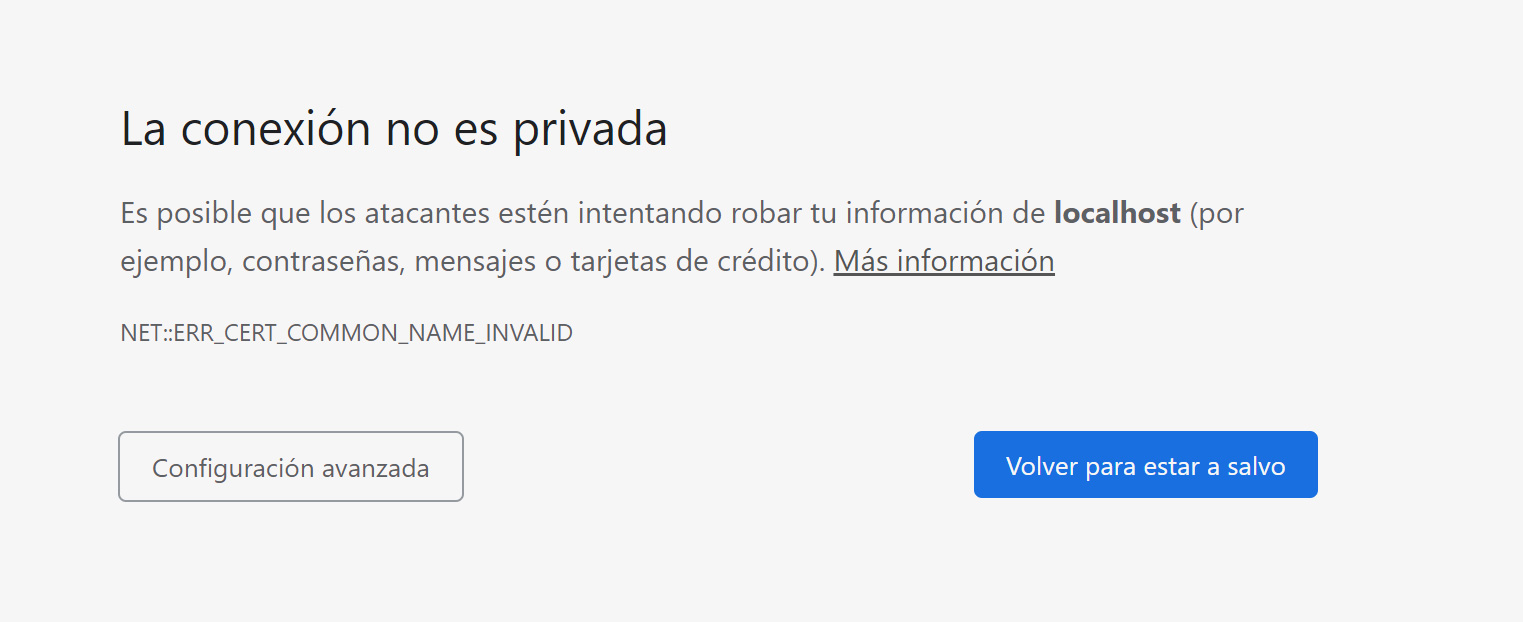
Para continuar, es necesario completar el acceso a localhost.
- Hacer click en el botón "Configuración avanzada"
- Hacer click en el enlace "Acceder a localhost (no seguro)"
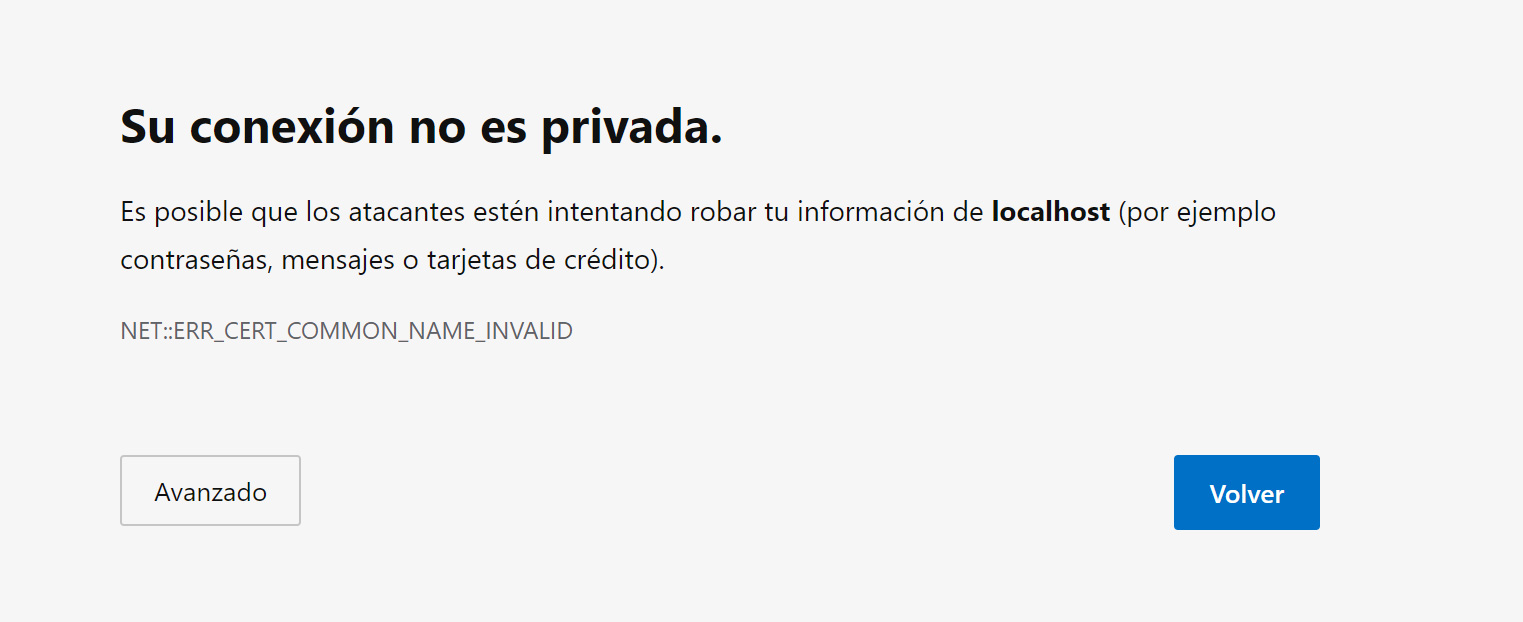
Para continuar, es necesario completar el acceso a localhost.
- Hacer click en el botón "Avanzado"
- Hacer click en el enlace "Continuar a localhost (no seguro)"
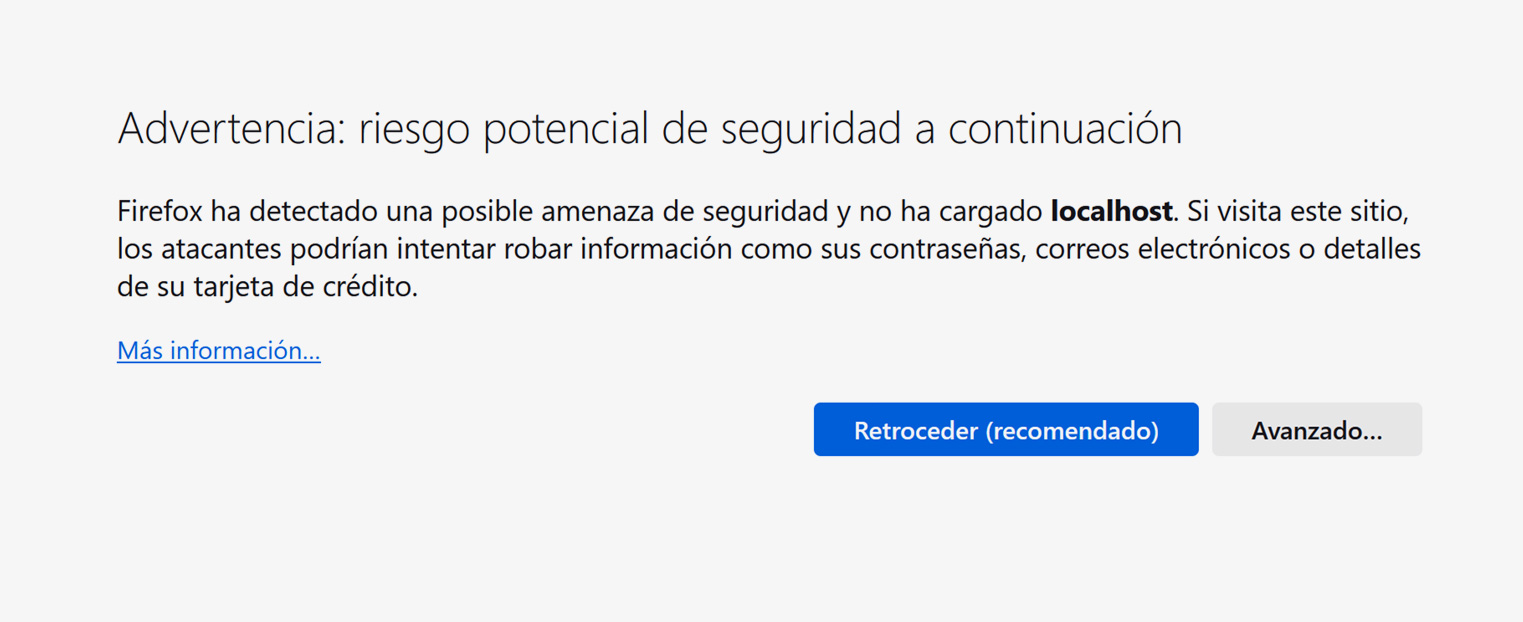
Para continuar, es necesario completar el acceso a localhost.
- Hacer click en el botón "Avanzado..."
- Hacer click en el enlace "Aceptar el riesgo y continuar"
Nota
Esta configuración se recordará en el navegador y no se volverá a preguntar.
Iniciar sesión
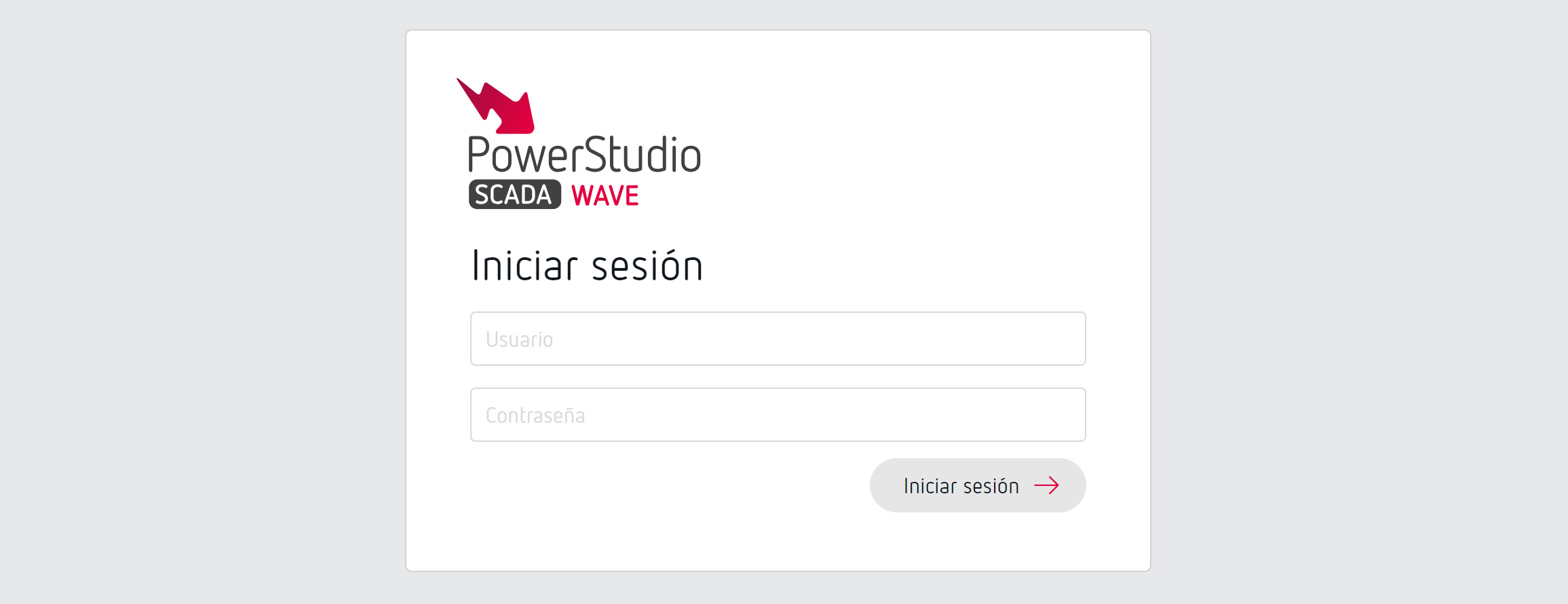
PowerStudio Wave gestiona dos tipos de usuario, un usuario administrador (admin), con todos los privilegios activados y un usuario invitado (user), con privilegios limitados.
Para la primera conexión, es necesario conectar con el usuario administrador y activar el producto.
Las credenciales por defecto de ambos usuarios son:
Usuario: admin
Contraseña: admin1234
Usuario: user
Contraseña: user1234
Consejo
Es recomendable cambiar las contraseñas de los usuarios "admin" y "user". Consulta la sección "Usuarios" para más información
Activación
Modo demostración
Mientras el producto no esté activado, sólo dispondrás de una versión de demostración de 60 minutos.
Adquirir una licencia
Si no dispones de una licencia de producto, deberás contactar con Circutor para adquirir una licencia. Consulta la sección "Planes" para conocer las opciones para adquirir una licencia.
Activar el producto
Si ya dispones de una licencia de producto, debes activar PowerStudio desde la gestión de licencias. Consulta el módulo de "Licencias" para saber las opciones de activación de PowerStudio.